Shadows are available for parts and assemblies. A shadow is cast on a plane below the model in the initial orientation.
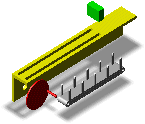
When you select the Best appearance, including reflections Performance option, part or assembly reflection is displayed in the same plane as the shadow.
When you rotate a model, the shadow and reflection rotate with the model.
If the shadow direction has not been specified by a SOLIDWORKS scene setting, the shadow and reflection plane is recomputed when you:
- Open a part or assembly.
- Turn shadows off and on again.
- Click Reset
 .
.
For a file saved in SOLIDWORKS 2009 or later, reflections are displayed in eDrawings with the following exceptions:
- RealView is turned off and the file is published to eDrawings.
- The applied scene does not include reflections.